Wie können Sie Listen in SharePoint standardisieren?
Suchen Sie die effizienteste Möglichkeit, Listen in SharePoint zu standardisieren? Versuchen Sie herauszufinden, wie Sie SharePoint am besten verwenden können, um Ihre Daten zu organisieren und zu verwalten? Wenn ja, sind Sie am richtigen Ort gekommen! SharePoint -Listen können Ihnen helfen, Ihre Daten schnell und einfach zu organisieren und zu verwalten. In diesem Artikel werden wir diskutieren, wie Sie Listen in SharePoint standardisieren und einige Tipps geben, die Ihnen helfen, loszulegen. Lassen Sie uns also anfangen und lernen, wie Sie SharePoint optimal nutzen und Ihre Daten organisieren können!
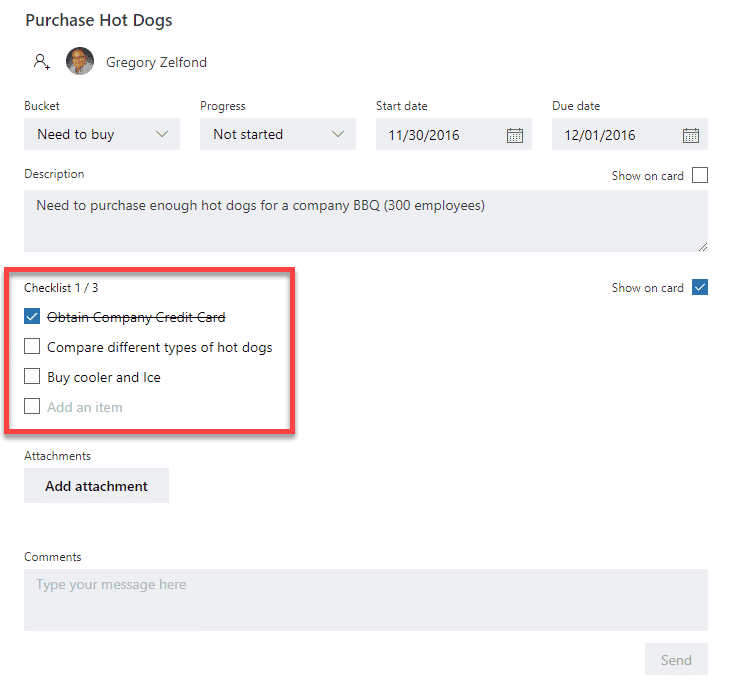
Wie standardisieren Sie Listen in SharePoint?
SharePoint ist eine leistungsstarke und vielseitige Plattform, mit der Benutzer Dokumente speichern und an Projekten zusammenarbeiten können. Einer der Vorteile der Verwendung von SharePoint ist die Fähigkeit, Listen zu verwalten. Durch die Standardisierung Ihrer Listen können Sie sicherstellen, dass sich jeder in Ihrer Organisation auf derselben Seite befindet und dass die Daten organisiert und leicht zugänglich sind. So können Sie Ihre Listen in SharePoint standardisieren.
Einrichten einer Liste
Der erste Schritt zur Standardisierung einer Liste in SharePoint besteht darin, die Liste zu erstellen. Öffnen Sie dazu die SharePoint -Site und klicken Sie auf die Registerkarte "Listen". Von hier aus können Sie eine neue Liste erstellen oder eine vorhandene Liste importieren. Um eine neue Liste zu erstellen, klicken Sie auf die Schaltfläche „Neue“ und wählen Sie die Art der Liste, die Sie erstellen möchten (z. B. Aufgabenliste, Kontaktliste, Kalender usw.). Sobald Sie den Typ der Liste ausgewählt haben, können Sie die Einstellungen der Liste anpassen.
Hinzufügen von Spalten zu einer Liste
Sobald Sie Ihre Liste erstellt haben, können Sie Spalten hinzufügen. Spalten sind die einzelnen Felder, die Informationen zu jedem Element in der Liste enthalten. Wenn Sie beispielsweise eine Kontaktliste erstellen, können Sie Spalten für Name, Adresse und Telefonnummer hinzufügen. Sie können eine Spalte hinzufügen, indem Sie auf die Schaltfläche "Spalte hinzufügen" klicken und den Spaltentyp auswählen, den Sie hinzufügen möchten. Sobald Sie die Spalten hinzugefügt haben, können Sie die Einstellungen für jede Spalte anpassen (z. B. Datentyp, erforderliche Felder usw.).
Formatieren einer Liste
Sobald Sie die Spalten zu Ihrer Liste hinzugefügt haben, können Sie sie mit dem Formatieren beginnen. Dies umfasst das Einrichten des Layouts der Liste und das Hinzufügen zusätzlicher Felder oder Einstellungen. Sie können das Layout anpassen, indem Sie die Option "Format" aus dem Band auswählen. Dadurch wird ein Fenster geöffnet, in dem Sie das Layout, das Farbschema und die Schriftgröße für die Liste auswählen können. Sie können auch zusätzliche Einstellungen wie Sortier-, Filter- oder Datenvalidierung hinzufügen.
Erstellen von Ansichten für eine Liste
Neben der Formatierung der Liste können Sie auch Ansichten dafür erstellen. Ansichten sind vordefinierte Möglichkeiten, die Liste zu betrachten, z. B. eine einfache Listenansicht oder eine Kalenderansicht. Um eine Ansicht zu erstellen, klicken Sie auf die Schaltfläche „Ansicht erstellen“ und wählen Sie die Art der Ansicht aus, die Sie erstellen möchten. Sobald Sie die Ansicht erstellt haben, können Sie sie anpassen, indem Sie die Option "Format" aus dem Band auswählen. Dadurch wird ein Fenster geöffnet, in dem Sie das Layout, das Farbschema und die Schriftgröße für die Ansicht auswählen können.
Teilen einer Liste
Sobald Sie Ihre Liste erstellt und formatiert haben, können Sie sie mit anderen teilen. Um eine Liste zu teilen, klicken Sie auf die Schaltfläche „Teilen“ und wählen Sie aus, mit wem Sie die Liste teilen möchten. Sie können die Liste mit bestimmten Benutzern oder mit allen in Ihrer Organisation freigeben. Sie können den Benutzern auch die Bearbeitungs- oder schreibgeschützten Berechtigungen geben.
Durchsetzung von Listenstandards
Sobald Sie die Liste geteilt haben, können Sie Listenstandards durchsetzen. Dies beinhaltet die Einrichtung von Regeln für die Verwendung der Liste und die Eingabe von Daten. Sie können Regeln einrichten, indem Sie die Option „Einstellungen“ aus dem Band auswählen. Dadurch wird ein Fenster geöffnet, in dem Sie die Art der Regel auswählen können, die Sie hinzufügen möchten (z. B. die erforderlichen Felder, Datenvalidierung usw.).
Verwenden von Listenvorlagen
Wenn Sie eine Liste schnell standardisieren möchten, können Sie eine Listenvorlage verwenden. Listenvorlagen sind vordefinierte Listen, mit denen Sie eine Liste schnell erstellen und formatieren können. Um eine Listenvorlage zu verwenden, klicken Sie auf die Schaltfläche „Erstellen“ und wählen Sie den Typ der Liste aus, die Sie erstellen möchten. Wählen Sie dann die Option "Aus der Vorlage" und wählen Sie die Listenvorlage, die Sie verwenden möchten.
Verwenden von Apps für benutzerdefinierte Listen
Wenn Sie mehr Kontrolle über Ihre Liste benötigen, können Sie eine benutzerdefinierte Listen -App verwenden. Benutzerdefinierte Listen-Apps sind Anwendungen von Drittanbietern, mit denen Sie benutzerdefinierte Listen erstellen und verwalten können. Um eine benutzerdefinierte Listen -App zu verwenden, klicken Sie auf die Schaltfläche „Eine App hinzufügen“ und wählen Sie den Typ der Liste, den Sie erstellen möchten. Wählen Sie dann die benutzerdefinierte Listen -App aus, die Sie verwenden möchten, und befolgen Sie die Anweisungen, um Ihre Liste zu erstellen.
Verwenden eines Listen -Workflows
Sie können auch einen Listen -Workflow verwenden, um eine Liste zu standardisieren. Listen -Workflows sind automatisierte Prozesse, mit denen Sie Daten in einer Liste verwalten und verfolgen können. Um einen Listen -Workflow zu verwenden, klicken Sie auf die Schaltfläche „Workflow“ und wählen Sie den Art des Workflows aus, den Sie erstellen möchten. Wählen Sie dann die Liste aus, die Sie verwenden möchten, und befolgen Sie die Anweisungen zum Einrichten des Workflows.
Verwenden eines Listenautomationstools
Schließlich können Sie ein Listenautomatisierungstool verwenden, um eine Liste zu standardisieren. Listenautomatisierungs-Tools sind Anwendungen von Drittanbietern, mit denen Sie Prozesse in einer Liste automatisieren können. Um ein Tool für Listenautomatisierung zu verwenden, klicken Sie auf die Schaltfläche „Eine App hinzufügen“ und wählen Sie den Typ der Liste, den Sie erstellen möchten. Wählen Sie dann das Tool für Listenautomatisierung aus, das Sie verwenden möchten, und befolgen Sie die Anweisungen, um die Automatisierung einzurichten.
Häufig gestellte Fragen
Was ist Listenstandardisierung in SharePoint?
List Standardisierung in SharePoint ist das Erstellen von Einheitlichkeiten über mehrere Listen über eine konsistente Reihe von Feldnamen, Feldtypen und Anzeigeformaten. Dies stellt sicher, dass alle in SharePoint gespeicherten Daten konsistent und vorhersehbar verwendet werden können, um die Daten zu suchen, zu sortieren und zu filtern.
Durch die Standardisierung der Listen können Benutzer die benötigten Daten problemlos identifizieren und die erforderlichen Informationen ohne Verwirrung schnell sammeln. Durch die Standardisierungslisten können SharePoint -Administratoren auch Regeln und Beschränkungen einrichten, die auf alle Listen angewendet werden können, um die Sicherung der Datengenauigkeit und -sicherheit zu vereinfachen.
Wie können Sie Listen in SharePoint standardisieren?
Die Standardisierung von Listen in SharePoint beginnt mit dem Erstellen einer Standardvorlage für jede Liste. Diese Vorlage sollte für jede Liste die gleichen Felder, Feldtypen und Anzeigeformate enthalten. Sobald die Vorlage erstellt wurde, sollte sie auf alle Listen in SharePoint angewendet werden.
Die Vorlage kann weiter angepasst werden, um zusätzliche Regeln und Einschränkungen aufzunehmen, z. B. welche Benutzer Listenelemente anzeigen, bearbeiten oder löschen dürfen. Die Vorlage kann auch verwendet werden, um Datenvalidierungsregeln durchzusetzen und automatisierte Workflows einzurichten. Mit diesen Tools können Sie sicherstellen, dass alle Daten in SharePoint auf konsistente und sichere Weise eingegeben und verwendet werden.
Was sind die Vorteile der Standardisierung von Listen in SharePoint?
Die Standardisierung von Listen in SharePoint bietet eine Reihe von Vorteilen. Erstens erleichtert es das Durchsuchen, Sortieren und Filtern der Daten in SharePoint, was Zeit und Mühe spart. Die Standardisierung von Listen in einer SharePoint -Umgebung stellt außerdem sicher, dass alle Daten auf konsistente und sichere Weise eingegeben und verwendet werden. Dies hilft, Fehler zu reduzieren und die Datengenauigkeit zu verbessern.
Durch die Standardisierungslisten in SharePoint können Administratoren auch Regeln und Einschränkungen einrichten, die auf alle Listen angewendet werden können. Dies bietet den Daten eine Sicherheitsebene und hilft, vertrauliche Informationen zu schützen. Die Standardisierung von Listen erleichtert schließlich die Integration in andere Anwendungen und Datenquellen, sodass leistungsstarke kundenspezifische Lösungen erstellt werden können.
Was sind die Schritte zur Standardisierung von Listen in SharePoint?
Die Standardisierung von Listen in SharePoint umfasst mehrere Schritte. Erstellen Sie zunächst eine Standardvorlage für jede Liste, die dieselben Felder, Feldtypen und Anzeigeformate enthält. Diese Vorlage sollte auf alle Listen in SharePoint angewendet werden. Passen Sie die Vorlage als Nächstes so an, dass zusätzliche Regeln und Einschränkungen enthalten sind, z. B. welche Benutzer Listenelemente anzeigen, bearbeiten oder löschen dürfen.
Richten Sie schließlich Datenvalidierungsregeln und automatisierte Workflows ein. Diese Tools stellen sicher, dass alle Daten in SharePoint auf konsistente und sichere Weise eingegeben und verwendet werden. Sobald die Anpassung abgeschlossen ist, können Benutzer schnell auf die Daten zugreifen, die sie benötigen, ohne Verwirrung.
Welche Tools werden verwendet, um Listen in SharePoint zu standardisieren?
SharePoint bietet eine Vielzahl von Tools an, um Listen zu standardisieren. Diese Tools umfassen Vorlagen, Regeln und Einschränkungen, Datenvalidierungsregeln und automatisierte Workflows. Vorlagen bieten einen konsistenten Satz von Feldern, Feldtypen und Anzeigenformaten in allen Listen. Regeln und Einschränkungen können verwendet werden, um die Listenelemente anzeigen, bearbeiten oder zu löschen.
Datenvalidierungsregeln tragen dazu bei, die Datengenauigkeit zu gewährleisten, indem bestimmte Formate für die Dateneingabe durchgesetzt werden. Schließlich können automatisierte Workflows verwendet werden, um Prozesse und Aufgaben zu automatisieren, z. B. das Senden von Benachrichtigungen oder das Aktualisieren der verwandten Listen. Mit diesen Tools können Sie sicherstellen, dass alle Daten in SharePoint auf konsistente und sichere Weise eingegeben und verwendet werden.
Was sind die besten Praktiken für die Standardisierung von Listen in SharePoint?
Wenn Sie Listen in SharePoint standardisieren, ist es wichtig, Best Practices zu befolgen. Erstellen Sie zunächst eine Standardvorlage für jede Liste, die dieselben Felder, Feldtypen und Anzeigeformate enthält. Diese Vorlage sollte auf alle Listen in SharePoint angewendet werden.
Passen Sie die Vorlage als Nächstes so an, dass zusätzliche Regeln und Einschränkungen enthalten sind, z. B. welche Benutzer Listenelemente anzeigen, bearbeiten oder löschen dürfen. Richten Sie schließlich Datenvalidierungsregeln und automatisierte Workflows ein. Diese Tools stellen sicher, dass alle Daten in SharePoint auf konsistente und sichere Weise eingegeben und verwendet werden. Darüber hinaus ist es wichtig, die Listenvorlagen regelmäßig zu überprüfen und nach Bedarf zu aktualisieren, um sicherzustellen, dass sie aktuell bleiben.
Die Standardisierung von Listen in SharePoint ist ein unglaublich nützliches Instrument, um die Organisation wichtiger Dokumente und Daten zu optimieren. Mit der richtigen Kombination von Einstellungen können Benutzer ihre Listen so anpassen, dass sie den Anforderungen ihrer Organisation am besten entsprechen, wie z. Infolgedessen können die Anpassungsfunktionen von SharePoint Unternehmen helfen, ihre Produktivität zu optimieren und ihren Workflow effizienter zu gestalten.




















